Ja jums ir noteiktas vietnes, kuras apmeklējat regulāri, Google Chrome piedāvā ērtu funkciju lai šīs vietnes būtu ērti pieejamas. Tālāk ir norādīts, kā pārlūkā Google Chrome piespraust cilni, lai ātri un ērti piekļūtu savām iecienītākajām vietnēm.
Saturs
- Kā piespraust cilni pārlūkā Chrome
- Pārkārtojiet piespraustās cilnes
- Kā atspraust cilni pārlūkā Chrome
Ieteiktie videoklipi
Viegli
5 minūtes
Google Chrome tīmekļa pārlūkprogramma
Kā piespraust cilni pārlūkā Chrome
Chrome piespraudes funkcija ir pieejama gan operētājsistēmā Windows, gan Mac, un tā darbojas vienādi katrā platformā.
1. darbība: Atveriet Google Chrome un dodieties uz vietni, kuru vēlaties piespraust.
2. darbība: Ar peles labo pogu noklikšķiniet uz vietnes cilnes Chrome loga augšdaļā.
Saistīts
- Kas ir Google Bard? Lūk, kā izmantot šo ChatGPT sāncensi
- Kā izdzēst lapu pakalpojumā Google dokumenti
- Google ChatGPT konkurents tikko uzsāka meklēšanu. Lūk, kā to izmēģināt
3. darbība: Izvēlieties Piespraust no īsinājumizvēlnes.
Jūs varat arī
izmantojiet Chrome saīsni lai piespraustu cilni. Ar peles labo pogu noklikšķiniet uz cilnes, nospiediet P taustiņu un nospiediet Ievadiet vai Atgriezties.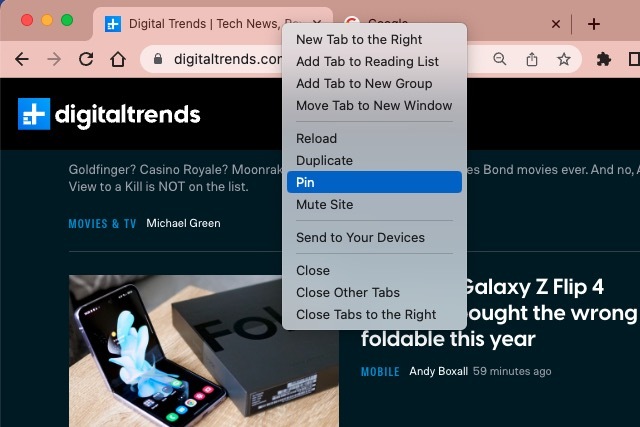
4. darbība: Pēc tam redzēsit, ka cilne samazināsies līdz vietnes izlases ikonai bez tās nosaukuma un tiks pārvietota pa kreisi no ciļņu rindas. Piespraustā cilne paliek vietā, pat ja aizverat un atkārtoti atverat pārlūku Chrome. Tātad jums vienmēr ir vajadzīgā vietne tikai viena klikšķa attālumā.
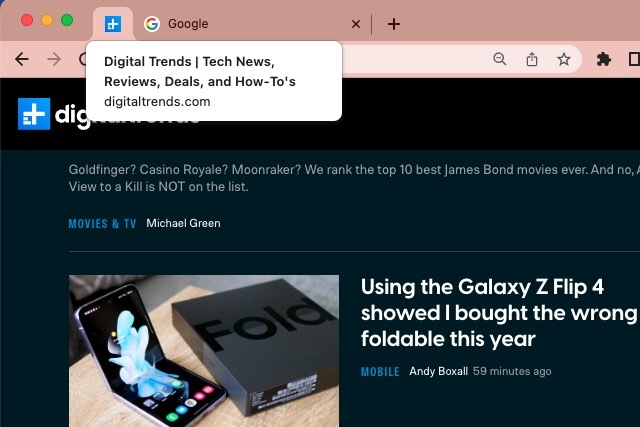
Pārkārtojiet piespraustās cilnes
Tā kā pārlūkā Chrome varat piespraust vairākas cilnes, iespējams, vēlēsities šīs cilnes sakārtot noteiktā secībā no kreisās puses uz labo. Tāpat kā ar cilņu grupas pārlūkā Chrome, varat vilkt, lai pārvietotu piesprausto cilni uz vajadzīgo vietu.
Atlasiet piesprausto cilni un velciet to pa kreisi vai pa labi, lai novietotu to vajadzīgajā vietā ciļņu rindā.
Kā atspraust cilni pārlūkā Chrome
Ja piespraužat cilni vietnei, kuru vairs nevēlaties, jūs ar to nezaudējat. Jūs varat atspraust cilni tikpat viegli kā piespraust vienu.
1. darbība: Ar peles labo pogu noklikšķiniet uz piespraustās cilnes, kuru vēlaties noņemt.
2. darbība: Izvēlieties Atspraust īsinājumizvēlnē.
Tāpat kā piespraužot cilni, varat izmantot Chrome saīsni, lai atspraustu cilni. Ar peles labo pogu noklikšķiniet uz cilnes, nospiediet U taustiņu un nospiediet Ievadiet vai Atgriezties.
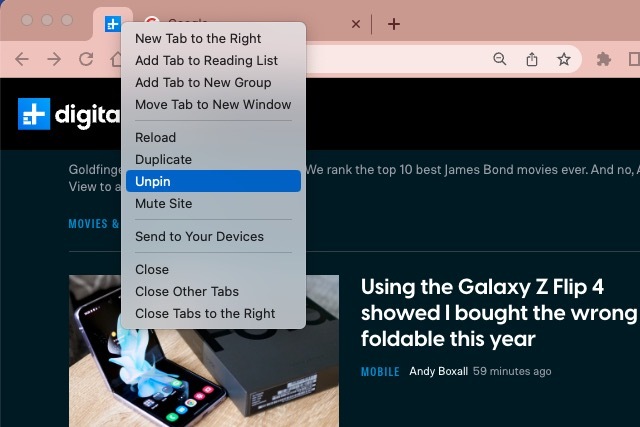
3. darbība: Pēc tam redzēsit, ka cilne atgriezīsies ciļņu rindā kā parasta cilne ar favicon un vietnes nosaukumu.
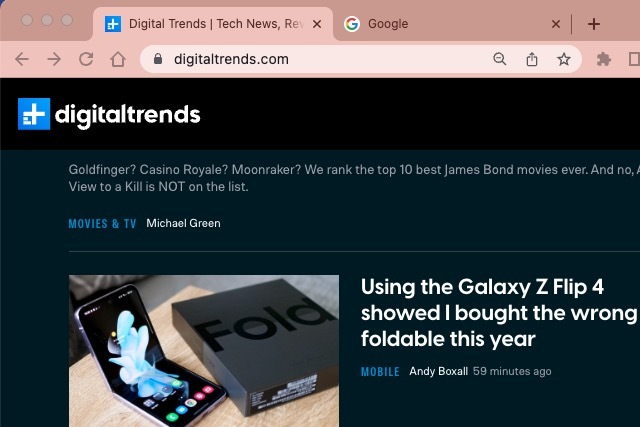
Ātra piekļuve vietnēm, kuras apmeklējat katru dienu vai vairākas reizes dienā, ietaupa laiku. Tāpēc atcerieties šo padomu, kā piespraust cilni pārlūkprogrammā Google Chrome.
Lai uzzinātu vairāk, skatiet šos lietas, ko nezinājāt, ka varat darīt pārlūkprogrammā Chrome.
Redaktoru ieteikumi
- Kā pievienot fontus pakalpojumam Google prezentācijas: soli pa solim
- Kā lietot Google SGE — izmēģiniet meklēšanas ģenerēšanas pieredzi pats
- Kā lietot augšējo un apakšindeksu pakalpojumā Google dokumenti
- Šīs divas jaunās Edge funkcijas padara pārlūku Chrome novecojušu
- Google tikko padarīja šo svarīgo Gmail drošības rīku pilnīgi bez maksas
Uzlabojiet savu dzīvesveiduDigitālās tendences palīdz lasītājiem sekot līdzi steidzīgajai tehnoloģiju pasaulei, izmantojot visas jaunākās ziņas, jautrus produktu apskatus, ieskatu saturošus rakstus un unikālus ieskatus.




